Advanced Onion RouterЈЁ
AdvORЈ©КЗУЙhexhubҝӘ·ўөДТ»ёц
torКөУГ№ӨҫЯЈ¬AdvORКЗДҝЗ°torПөБР
·ӯЗҪ№ӨҫЯЦРЧоәГөДЦ®Т»Ј¬ГАІ©Ф°Т»ЦұёъЧЩЖдЧоРВ°ж·ўІјЈ¬ұҫОДКЗЧоРВөД2012-10-17ёьРВөДAdvOR-0.3.0.12°жЎЈУР№ШЦРОДК№УГПкПёҪМіМЈ¬ЗлІОҝјЈә
ҝмЛЩәГУГtorЈәAdvanced Onion RouterЈЁAdvORЈ©ЧоРВЦРОДНјОДҪМіМ - ГАІ©Ф°
AdvORИнјюЦРЧФҙшУРПкПёөДУўОДҪМіМЈәAdvOR\Help\AdvOR.html
2012-10-17ёьРВ AdvOR-0.3.0.12°ж
№Щ·ҪПВФШөШЦ·Јә
AdvOR-0.3.0.12.zip
°Щ¶ИПВФШөШЦ·Јәhttp://pan.baidu.com/share/link?shareid=84397&uk=2686829
№Щ·ҪПВФШөШЦ·ЈәAdvOR-0.3.0.12b.zip
°Щ¶ИПВФШөШЦ·Јәhttp://pan.baidu.com/share/link?shareid=85263&uk=2686829
К№УГҪМіМ
ЈЁТ»Ј©ПВФШј°ФЛРР
AdvORұҫЙнКЗВМЙ«ИнјюЈ¬ЛщУРөДЧйјю¶јХыәПФЪТ»ёцНјРОҝШЦЖҪзГжЦРЈ¬К№УГПаөұөД·ҪұгЎЈ
Advanced Onion RouterЈЁAdvORЈ©№Щ·ҪПВФШЦчТіЈә
http://sourceforge.net/projects/advtor/
ПВФШәуөГөҪТ»ёцҙш°жұҫәЕөДС№ЛхОДјюЈ¬ҪвС№өГөҪ AdvORОДјюјРЈ¬ЖдЦРҫНКЗІ»РиТӘ°ІЧ°өДAdvORИ«ІҝОДјюЎЈ
ФЛРРЈә
Л«»чAdvORОДјюјРЦРөДЦҙРРОДјю AdvOR.exe ҫНҝЙТФЖф¶ҜЈ¬ЛщУРЙиЦГ¶јФЪХвТ»ёцЖф¶ҜөДҝШЦЖГж°еЙПЈ¬ПкПёјыПВГжНјКҫЎЈ
ЈЁ¶юЈ©әә»ҜЦРОДҪзГж
1ЎўёРР»НшУСczserhМṩБЛҪзГжәә»ҜУпСФОДјюЈә
https://mozest.com/space.php?uid=2399&do=blog&id=500
2ЎўТтОӘКЗНЁ№эУпСФОДјюәә»ҜЈ¬Г»УРёДұдФҙОДјюЈ¬ГАІ©Ф°ІйҝҙБЛУпСФОДјюІўёщҫЭЧоРВAdvOR-0.3.0.8c°ж¶ФёцұрөШ·ҪҪшРРБЛРЮёДІ№ідЈ¬ұҫОДҪМіМТФәә»ҜҪзГжРҙЧчЈ¬·ҪұгҙујТК№УГЎЈ
әә»ҜУпСФОДјюПВФШөШЦ·Јә
AdvOR-0.3.0.8°ж УпСФОДјюПВФШЈә
ПВФШөШЦ·1Јә
https://www.box.com/s/a42577e81b44205dad8c
ПВФШөШЦ·2Јә
http://dl.dropbox.com/u/6255463/kgfw/AdvOR-Chinse.rar
AdvOR-0.3.0.10°ж УпСФОДјюұҫөШПВФШЈә
AdvOR-0.3.10-Chinse
3ЎўМнјУУпСФОДјюөД·Ҫ·ЁЈә
әә»ҜУпСФОДјюПВФШәуөГөҪ¶юёцУпСФОДјюЈә
AdvOR-Chinse.lng ЈәҪ«Жд·ЕИлAdvORОДјюјРЦР
Blacklist-Chinse.lng ЈәҪ«Жд·ЕИл AdvOR\AdvOR-pluginsОДјюјРЦР
4ЎўЙиЦГЦРОДҪзГжЈә
 ЈЁИэЈ©Чо»щұҫөДК№УГ·Ҫ·Ё
ЈЁИэЈ©Чо»щұҫөДК№УГ·Ҫ·Ё
Чо»щұҫөДК№УГ·Ҫ·ЁәЬјтөҘЈ¬Жф¶ҜAdvORәу»бЧФ¶ҜБ¬ҪУtorЈ¬Т»ө©Б¬ҪУіЙ№ҰЈ¬ФЪ
дҜААЖчЦРЙиЦГtorҙъАнҫНҝЙТФБЛЈ¬ҫЯМеИзПВЈә
1ЎўЖф¶ҜAdvOR
AdvORұҫЙнТСҫӯЧцБЛД¬ИПЙиЦГЈ¬Л«»чЖдЦРөДЦҙРРОДјю AdvOR.exe ҫНҝЙТФЖф¶ҜЈ¬ЛщУРЙиЦГ¶јФЪХвТ»ёцЖф¶ҜөДҝШЦЖГж°еЙПЎЈ
өгЎ°Б¬ҪУЎұ°ҙЕҘҫНҝЙТФЧФ¶ҜБ¬ҪУtorНшВзЈ¬ИзНјЈә
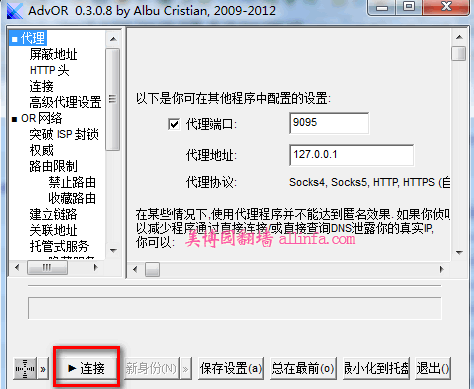
Из№ыБ¬ҪУtorНшВзіЙ№ҰЈ¬»бҝҙөҪЯM¶ИМхТСҫӯЧЯНкЈ¬ТІ»бУРЎ°ТСҫӯБ¬ҪУөҪAdvORНшВзЎұөДОДЧЦМбКҫЈ¬ФЪөчКФҙ°ҝЪТІУРЎ°Тэөј100%ЈәТСҫӯБ¬ҪУөҪAdvORНшВзЎұПФКҫЎЈ
 2ЎўдҜААЖчөДҙъАнЙиЦГ
2ЎўдҜААЖчөДҙъАнЙиЦГ
Д¬ИПЙиЦГtorҙъАнЙМ127.0.0.1:9050Ј¬Ц»ТӘдҜААЖчЙиЦГХвёцҙъАнјҙҝЙЎЈИз№ыЧФ¶ЁТеБЛtor¶ЛҝЪЈ¬ДЗГҙдҜААЖчЦРЙиЦГОӘЧФјәЧФ¶ЁТеөД¶ЛҝЪЎЈҙъАнЙиЦГИзПВНјЈ¬ТФfirefoxҙъАнА©Х№GproxyЙиЦГОӘАэЈ¬ПкПёөДЗлІОҝјЈә
GProxy:өч¶ИҙъАнөД»рәьfirefoxА©Х№(v2.0) - ГАІ©Ф°
 3ЎўИЎПыБ¬ҪУ
3ЎўИЎПыБ¬ҪУ
torБ¬ҪУәуЈ¬Ў°Б¬ҪУЎұ°ҙЕҘұдіЙЎ°¶ПҝӘЎұЈ¬өгЎ°¶ПҝӘЎұјҙҝЙ¶ПҝӘtorНшВзЎЈ
--------------------------------------------------------------
ЛөГчЈәТФПВЛщГиКцөД·Ҫ·ЁКЗҝЙДЬ»бУГөҪөДҪшҪЧК№УГ·Ҫ·ЁЈ¬ёчО»ҝЙТФёщҫЭЧФјәөДЗйҝцСЎУГЖдЦРөДТ»Іҝ·ЭЈ¬ТІҝЙТФЧЫәПЖрАҙЕдәПК№УГЎЈ
--------------------------------------------------------------
ЈЁЛДЈ©ЛжКұЎ°Лж»ъЎұ»тЎ°Цё¶ЁЎұёь»»ip
ФЪAdvORК№УГ№эіМЦРЈ¬Из№ыТӘёДұдipЈ¬ҝЙТФөгЎ°РВЙн·ЭЎұ°ҙЕҘЧФ¶ҜЗР»»Ј¬ХвКЗЛж»ъёь»»torБҙВ·ЦРөДipЎЈ
AdvOR»№ФцјУБЛТ»ёцәЬКөУГөД№ҰДЬЈ¬өгЎ°РВЙн·ЭЎұ°ҙЕҘУТұЯөД Ў°Ў·Ўұ ·ыәЕөгЯMИҘЈ¬ҝЙТФЦё¶ЁөгСЎБҙВ·ЦРөДИОәОТ»ёцipЈ¬И»әуөгЎ°СЎФсЎұЈ¬ХвСщҝЙТФЦё¶Ёёь»»өДipЎЈХвФЪДіР©КұәтК№УГЈ¬ұИИзЦё¶ЁДіёц№ъјТөДipҪшРРЧўІбөИҫН·ЗіЈКөУГБЛЈ¬¶шЗТХвёц№ҰДЬК№УГј°КұЙъР§Ј¬ҝмҪЭәГУГЎЈ
ЈЁОеЈ©Цё¶Ёtor¶ЛҝЪ
Хвёц№ҰДЬТІКЗ¶ФДіР©НшУС·ЗіЈКөУГБЛЈ¬ҝЙТФЧФ¶ЁТеұҫөШtor¶ЛҝЪЈ¬¶шІ»КЗ№М¶ЁөДДіёц¶ЛҝЪЈ¬ҝЙТФұЬГв¶ЛҝЪіеН»»тХЯұ»·вЛшЈ»Д¬ИП¶ЛҝЪКЗ9050.
ЗлЧўТвЈәТ»ө©ЧФјә¶ЁТеБЛ¶ЛҝЪЈ¬дҜААЖчЦРөДtorҙъАн¶ЛҝЪЈ¬ҫНТӘёъЧЕұд»ҜЎЈИзПВНјЈәҫЩАэАҙЛөЈ¬ОТГЗЧФјә¶ЁТеөД¶ЛҝЪІ»КЗД¬ИПөД9050 Ј¬¶шКЗЧФјә¶ЁТеөД 9095 Ј¬ДЗГҙдҜААЖчөДtorҙъАнҫНУҰёГКЗЈә 127.0.0.1Јә9095 Ј¬ЙиЦГ·Ҫ·ЁІОҝјЗ°ГжЈЁИэЈ©Ц®2.

јЗЧЎЈәИз№ыТФәу»№РиТӘХвСщК№УГЈ¬ЙиЦГНкіЙәуТӘөгЎ°ұЈҙжЙиЦГЎұ°ҙЕҘЎЈ
ЈЁБщЈ©ЙиЦГНшЗЕәНҙъАнөДК№УГ·Ҫ·Ё
ТтОӘGCDGFW·ў·и·вЛшБЛtorҪЪөгЈ¬»щұҫЙП№ъДЪТСҫӯОЮ·ЁЦұҪУБ¬ҪУөҪtorЎЈAdvORОӘҙујТМṩБЛ¶юЦЦ·ҪКҪАҙН»ЖЖ·вЛшБ¬ҪУөҪtorНшВзЎЈ
1ЎўНЁ№эНшЗЕЦРјМБ¬ҪУtorНшВз
1Ј©AdvORЧФҙшМнјУНшЗЕipөДБҙҪУЈ¬І»№эХвёцБ¬ҪУКЗ№Щ·ҪtorБ¬ҪУТСҫӯ·вЛшЈ¬І»ДЬЦұҪУБ¬ҪУЈ¬·Ҫ·ЁИзПВНјЈә

2Ј©Из№ыAdvORИнјюЦұҪУ»сИЎНшЗЕipІ»ДЬБ¬ҪУЈ¬ҝЙТФЧФјәНЁ№эУКПд»сИЎИ»әуЧФјәМнјУҪшИҘЈ¬»сИЎ·Ҫ·ЁІОҝјЗ°ОДЈә
TorІ»ДЬЙПНшГ»УРҝЙУГБҙВ·өДЗЕБ¬Ҫвҫц·Ҫ·Ё
PSЈәИз№ыТ»ҙО»сөГөД3ёцip¶јІ»ДЬБ¬ҪУіЙ№ҰЈ¬ҫН»»Т»ёцРЕПдФЪЙкЗлРВөДipЎЈ
2ЎўНЁ№эЙиЦГҙъАнБ¬ҪУtorНшВз
Хвёц·Ҫ·Ё·ЗіЈәГЈ¬ІЩЧчТІәЬјтұгЈ¬јИҪвҫцБЛІ»ДЬБ¬ҪУtorөДОКМвЈ¬ТІОӘ°ІИ«РФТӘЗуёЯөДЕуУСМṩБЛёь°ІИ«өДБ¬ҪУ·ҪКҪЎЈұИИзУРЕуУСК№УГ
ЧФX*УЙ*XГЕЎў
ОЮX*XҪзөИөИҝЙҝҝөДјУГЬҙъАнЈ¬Па¶Ф¶шСФtorөДЦЪ¶а·юОсЖчИҙКЗОҙЦӘ°ІИ«РФөДЈ¬ДЗГҙЙиЦГТ»ёцҝЙРЕҝЙҝҝөД°ІИ«ҙъАнБ¬ҪУtorНшВзҪ«ҙуҙуМбёЯК№УГtorөД°ІИ«РФЎЈ
ИзЙПНјЎ°·ҪКҪ2ЎұЛщКҫЈ¬ҫЩАэАҙЛөЈ¬К№УГЧФX*УЙ*XГЕАҙБ¬ҪУtorЈ¬ЧФX*УЙ*XГЕөДҙъАнКЗЈә127.0.0.1Јә8580Ј¬ДЗГҙЈә
aЎўЖф¶ҜЧФX*УЙ*XГЕЈ¬ХэіЈБӘНш
bЎўЙиЦГAdvORҙъАнБ¬ҪУЈ¬Из№ыТӘіӨЖЪХвСщК№УГЗлФЪЙиЦГәГәуөгЎ°ұЈҙжЙиЦГЎұЎЈИз№ыЦ»КЗТ»ҙОРФК№УГЈ¬І»УГұЈҙжЙиЦГЈ»
cЎўөгAdvORЦРөДЎ°Б¬ҪУЎұЈ¬ХвКұБ¬ҪУҪ«НЁ№эЧФX*УЙ*XГЕБ¬ҪУөҪtorЈ¬Из№ыЧФX*УЙ*XГЕГ»УРХэіЈБӘНшЈ¬torТІҪ«ОЮ·ЁБ¬ҪУЈ»ГАІ©Ф°ПкПёІйҝҙ№эЖдipБ¬ҪУЗйҝцЈ¬Хвёц№ҰДЬИ·КөУРР§ЎЈ
јЗЧЎЈәИз№ыТФәу»№РиТӘХвСщК№УГЈ¬ЙиЦГНкіЙәуТӘөгЎ°ұЈҙжЙиЦГЎұ°ҙЕҘЎЈ
PS1ЈәҙъАнЙиЦГЦРHTTPәНTLS(SSL)І»ҝЙН¬КұЖфУГ;
PS2ЈәМнјУhttp/httpsҙъАнЈ¬»тХЯМнјУНшЗЕЈ¬Хв¶юЦЦ·ҪКҪЈ¬Т»°гЦ»СЎФсТ»ЦЦАҙК№УГЎЈИз№ы¶юХЯН¬Кұ№ҙСЎЙиЦГЈ¬ФЪІвКФЦРГАІ©Ф°№ЫІвipБ¬ҪУ·ҪКҪЈ¬КөјКЙПЦ»УРНшЗЕБ¬ҪУЈ¬ІўГ»УРҙъАнБ¬ҪУЈ¬ЛщТФЈ¬ОӘБЛІ»ФміЙ»мВТЈ¬ҪЁТйСЎФсЖдЦРТ»ЦЦК№УГЎЈ
PS3ЈәТСҫӯБ¬ҪУөҪ OR НшВзәуЈ¬Т»°гНшУСОӘБЛјУҝмtorЛЩ¶ИҝЙТФИЎПыНшЗЕ»тҙъАнЎЈө«°ІИ«РФТӘЗуёЯөДЕуУСЧоәГІ»ТӘИЎПыҙъАнЎЈ
ЈЁЖЯЈ©ИГИОТвИнјюSocksҙъАн»Ҝ
ХвКЗХвёцИнјюөДТ»ёцәЬҙуөДУЕөгЈ¬Ҫ«SocksCapөДҙъАн№ҰДЬХыәПөҪБЛAdvORЦРЎЈНЁ№эИэЦЦХмМэ·ҪКҪЈЁМнјУҝмЛЩЖф¶ҜЎўҪшіМЎўЙіЕМЈ©АҙЙиЦГЈ¬ЙиЦГ·Ҫ·Ё¶јәЬјтұгЈ¬№ҰДЬТ»СщЈ¬ПВГжҪцТФ"МнјУ"ТӘsocksҙъАнөДИнјюөҪЎ°ҝмЛЩЖф¶ҜЎұЦРАҙЛөГчЈ¬ИзНјЛщКҫЈә
ҫЩАэЈ¬МнјУieдҜААЖчөҪSocksҙъАн

өгЎ°МнјУЎұ»бөҜіціМРтСЎФсҪзГжЈә
 ЧўТвЈәТӘМоРҙіМРтГыЈ¬І»И»Ў°ҙтҝӘЎұ°ҙЕҘІ»ДЬПФКҫ
ЧўТвЈәТӘМоРҙіМРтГыЈ¬І»И»Ў°ҙтҝӘЎұ°ҙЕҘІ»ДЬПФКҫ
ФЪІвКФКұЈ¬ИзЙПНјЈ¬ТСҫӯМнјУНкіЙТӘҙъАнөДіМРтәуЈ¬өгЎ°ФЛРРЎұ°ҙЕҘІўІ»ЖрЧчУГЈ¬ҝЙДЬКЗХв°жіМРтөДbugЎЈ
РиТӘЛ«»чөјИлөДіМРтЈ¬ҫНҝЙТФЖф¶ҜieЈ¬ХвСщЖф¶ҜөДУҰУГіМРтЈ¬ТСҫӯЧФ¶ҜНЁ№эAdvORөДSocksҙъАнЈ¬І»РиТӘБнНвЙиЦГҙъАнТСҫӯКЗSocks»ҜөДtorҙъАнБЛЎЈ
јЗЧЎЈәИз№ыТФәу»№РиТӘХвСщК№УГЈ¬ЙиЦГНкіЙәуТӘөгЎ°ұЈҙжЙиЦГЎұ°ҙЕҘЎЈ
ЈЁ°ЛЈ©ЕЕіэҝЙТЙөШЗшөДtorҪЪөг
ХвёцЦ»КЗёЕАЁРФөДЕЕіэДіР©І»ҝЙРЕИОөДөШЗшtorҪЪөгЈ¬·Ҫ·ЁКЗФЪЎ°В·УЙПЮЦЖЎұЦРЙиЦГЎ°ҪыЦ№В·УЙЎұЈ¬·Ҫ·ЁИзПВЈә

јҙЈ¬°СПВГжөДәЪГыөҘВ·УЙБРұнёҙЦЖөҪИнјюЙПНјЦРІўЎ°ұЈҙжЙиЦГЎұЈ¬ХвёцБРұнҝЙТФЧФјәСЎФсЎЈ
[X]{CN}
[X]{HK}
[X]{MO}
[X]{SG}
[X]{PK}
[X]{TH}
[X]{PH}
[X]{MY}
[X]{VN}
[X]{BY}
[X]{IR}
[X]{RU}
[X]{CU}
[X]{KZ}
[X]{KW}
[X]{LK}
[X]{LT}
[X]{LV}
[X]{EE}
[X]{ES}
[X]{GR}
[X]{IL}
[X]{CL}
[X]{CI}
[X]{CR}
ЈЁҫЕЈ©МнјУҪЪөгјУИлөҪіцҝЪ/ИлҝЪКХІШјР
Хвёц№ҰДЬС§»бәуТІәЬКөУГЈ¬ҝЙТФМбёЯAdvORЛЩ¶ИЈ¬Н¬КұТІҝЙТФФцЗҝК№УГtorөД°ІИ«РФЎЈ·Ҫ·ЁИзПВНјЈә
өгҝШЦЖГж°еөДЎ°ORЎұНшВзЈ¬ФЪУТұЯҙ°ҝЪҝЙТФҝҙөҪЛщУРөДtorҪЪөгөДПкПёРЕПўЎЈ
 1Ј©СЎФсҝмЛЩөДtorҪЪөг·юОсЖчЈә
1Ј©СЎФсҝмЛЩөДtorҪЪөг·юОсЖчЈә
өгДіёцҪЪөгipЈ¬ХвёцҪЪөг·юОсЖчөДРЕПўҫН»бПФКҫФЪУТұЯҙ°ҝЪЈ¬ИзәОСЎФсҝмЛЩөДtorҪЪөгЈ¬Т»ЦЦ·Ҫ·ЁКЗҝЙТФҙУХвёцipөДРЕПўЦРЈ¬јҙУТұЯҙ°ҝЪөДКэҫЭЦРІйҝҙЖдҙшҝнЛЩВКЈ¬ҝЙТФСЎФсЎ°ҙшҝнЎұҪПҝнөДҪЪөгЈ¬БнТ»ЦЦ·Ҫ·ЁҫНКЗТ»ёцТ»ёцөДёҙЦЖХвР©ipЈ¬ФЪұҫ»ъөзДФЙПҪшРРpingЈ¬ХТөҪpingЦөЧоЙЩөДipЈ¬ҫНКЗҪПҝмөДҪЪөгЈ¬·Ҫ·ЁКЗЈәФЪұҫ»ъөзДФЙПЈ¬өгЧоЧуПВҪЗөДЎ°ФЛРРЎұ--- КдИлЈәcmd »ШіөЈ¬јҙЯMИлdosҪзГж --- И»әуЈ¬КдИлЈә
ping 123.123.123.123 Ј¬И»әу°ҙ»ШіөҫН»бУРЛШЦКПФКҫіцАҙЈЁЧўЈәХвАпөД123.123.123.123ТӘ»»іЙДгТӘІвЛЩөгtorҪЪөгipЈ¬pingУлipөШЦ·өЪТ»ёцКэЧЦЦ®јдУРТ»ёцУўОДЧҙМ¬ПВөДҝХёсЈ©
И»әуұИҪПёчёцҪЪөгөДpingЦөЈ¬Хвёц·Ҫ·ЁұИҪП·ұЛцө«ұИҪПЧјИ·ЎЈХвСщЙёСЎәуҝЙТФјУҝмtorФЛРРЛЩ¶ИЎЈЈЁЖдКөПЦФЪК№УГtorөДИЛФ¶Г»УРЗ°Р©ДкДЗГҙ¶аЈ¬ПЦФЪөДЛЩ¶ИТІ»№І»ҙнөДЎЈЈ©
2Ј©Цё¶ЁtorҪЪөгөДИлҝЪ»тіцҝЪ
ФЪТӘСЎөДҪЪөгipЙПЈ¬өгУТјьЈ¬ФЪУТјьІЛөҘЦРҝЙТФҝҙөҪУРЎ°МнјУИлҝЪ pseudotsuga өҪКХІШјРЎұЈ¬»тХЯЎ°МнјУіцҝЪ pseudotsuga өҪКХІШјРЎұЈ¬ҫНҝЙТФ°ССЎФсөДtorҪЪөгЦё¶ЁөҪИлҝЪ»тіцҝЪЈ¬ХвёцҝЙТФФцЗҝ°ІИ«РФЎЈ
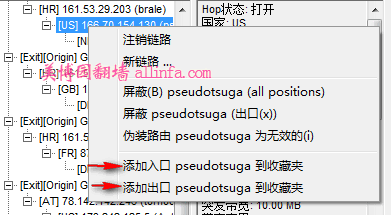
ИзПВНјЈ¬өгЎ°КХІШВ·УЙЎұЈ¬№ҙСЎЎ°К№УГКХІШјРөДИлҝЪВ·УЙЎұ әН/»т Ў°К№УГКХІШјРөДіцҝЪВ·УЙЎұЎЈ

јЗЧЎЈәИз№ыТФәу»№РиТӘХвСщК№УГЈ¬ЙиЦГНкіЙәуТӘөгЎ°ұЈҙжЙиЦГЎұ°ҙЕҘЎЈ
ЈЁК®Ј©ЖдЛы№ҰДЬ
ЙПГжҪйЙЬөДКЗЦчТӘ№ҰДЬөДК№УГҪМіМЈ¬AdvOR»№УРТ»Р©ЖдЛы№ҰДЬЈ¬Из№ыКмБ·ІЩЧчБЛAdvORЈ¬»щұҫЙПҝЙТФҪвҫцДҝЗ°torК№УГЦРөДЦчТӘОКМвЎЈЦБУЪЖдЛы№ҰДЬЈ¬ХвАпІ»ФЩПкКцЈ¬НшУСҝЙТФЧФРРГюЛчЎЈ
[
ұҫМыЧоәуУЙ эҲ УЪ 2013-9-1 23:05 ұајӯ ]
 НЖјц°с
¶МПыПў
·ұМеЦРОД
ХТ»Ш·ҪКҪ
НЖјц°с
¶МПыПў
·ұМеЦРОД
ХТ»Ш·ҪКҪ
 КЦ»ъ°ж
№гёжХРЙМ
ЦчТі
КЦ»ъ°ж
№гёжХРЙМ
ЦчТі
 КЦ»ъ°ж
ҪзГж·зёс
°пЦъ
ОТөД
ЛСЛч
КЦ»ъ°ж
ҪзГж·зёс
°пЦъ
ОТөД
ЛСЛч
 ЙкЗлVIP
ЙкЗлVIP





 ФЪПЯҝН·ю(1)
ФЪПЯҝН·ю(1)
